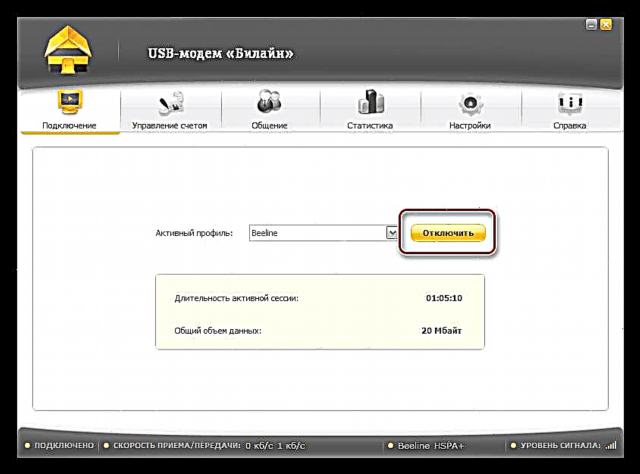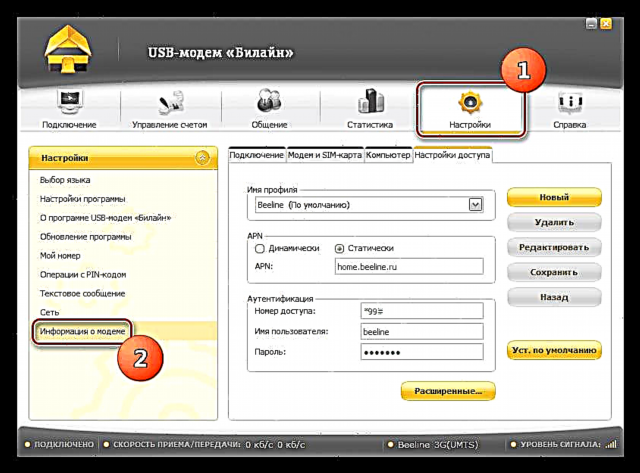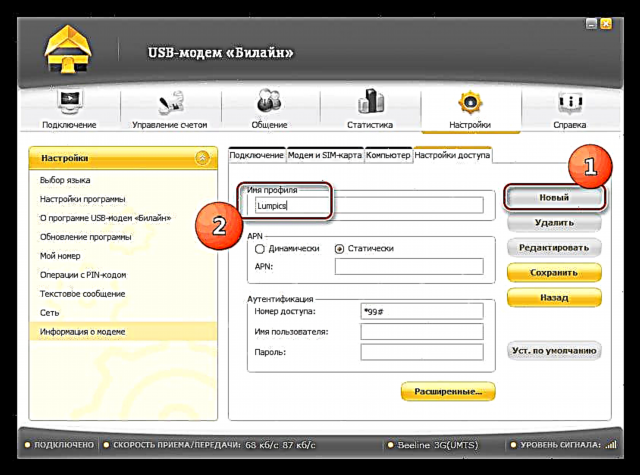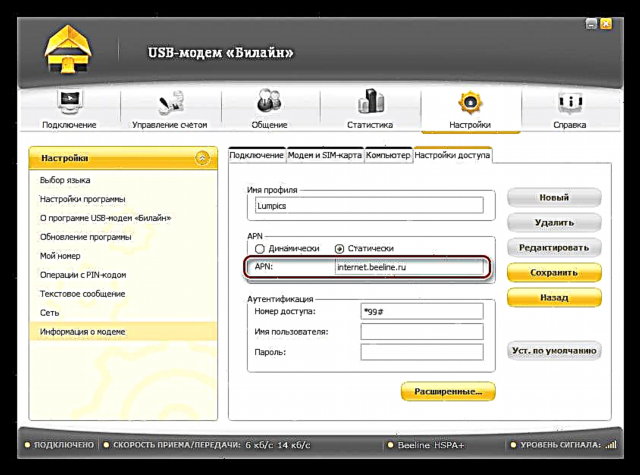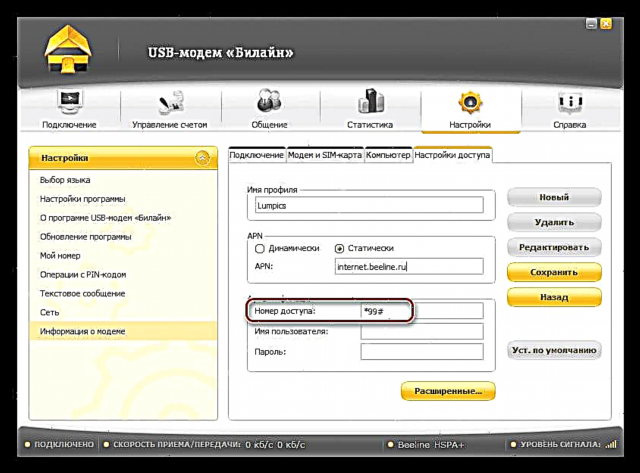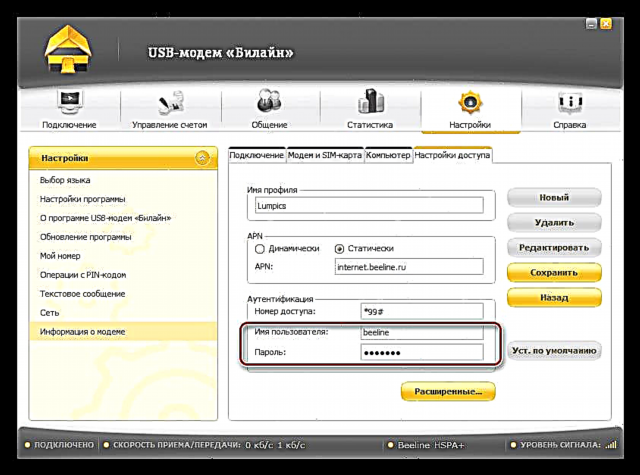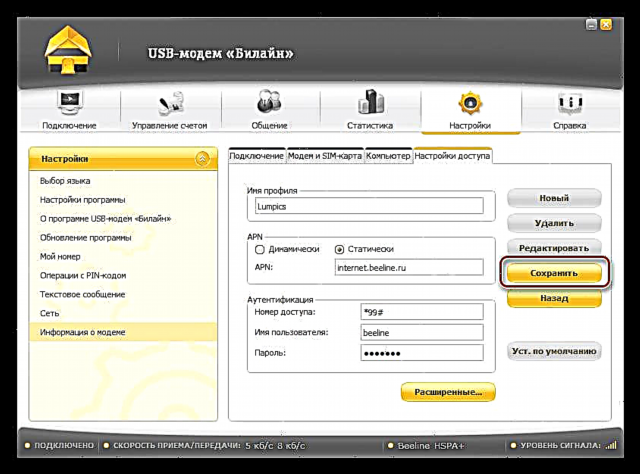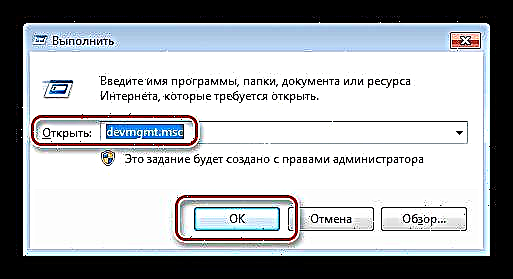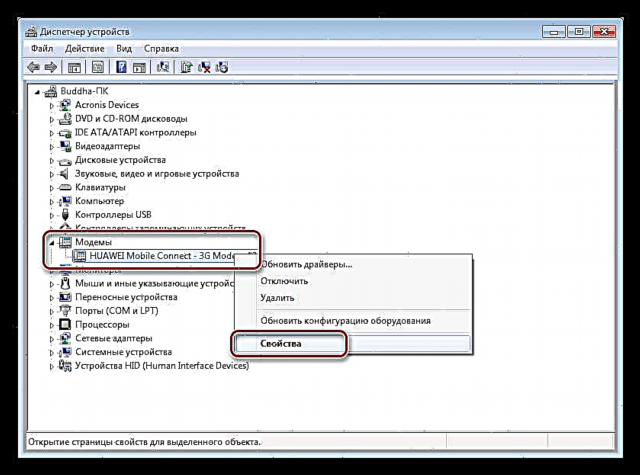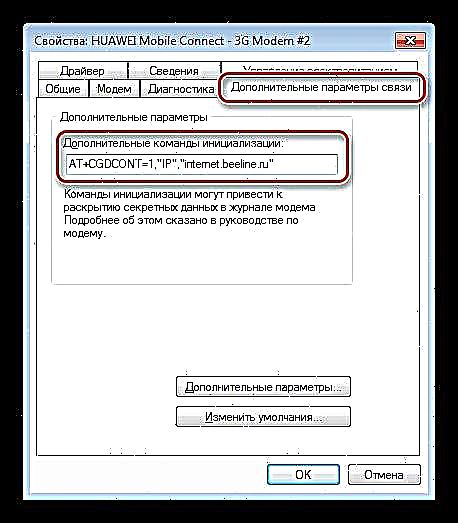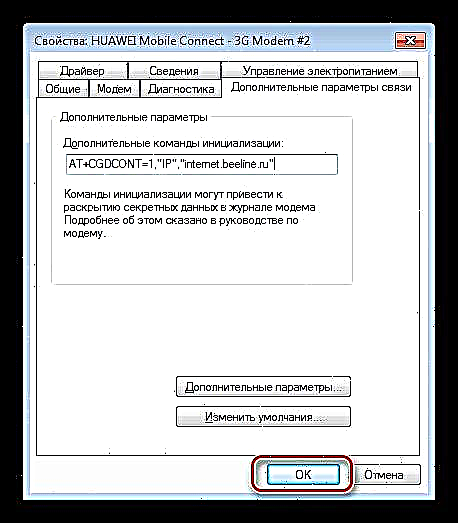Internetera sartzeko erabiltzen diren haririk gabeko gailu mugikorrek, abantaila guztiekin, hainbat desabantaila dituzte. Seinale mailaren mendekotasuna nahiko handia da, interferentziak eta hornitzaileen ekipoek hainbat akats izan ohi dituzte maiz "mahuka bidez". Harpidedun gailuek eta kudeaketa softwareek hainbat akats eta deskonektatu ere eragin ohi dituzte. Gaur, sare global batera konektatzen saiatzean gertatzen den 628 kodea kodea konpontzeko moduak aztertuko ditugu, USB modemak edo antzeko moduluak erabiliz.
628 errorea konektatzean
Gehienetan, errorearen arrazoiak hornitzailearen aldetik ekipamenduak dituen arazoetan daude. Gehienetan hori sareko pilaketarengatik eta, ondorioz, zerbitzariengatik gertatzen da. Karga murrizteko, programak harpidedun “apartak” desgaitzen ditu aldi baterako.
Softwarearen bezeroak, hau da, ordenagailua instalatuta dauden modemak eta kontrolatzaileak modema konektatzean, gaizki funtziona dezake. Hainbat porrot eta berrezarri parametroetan adierazten da. Ondoren, arazo horiei irtenbide posibleak aztertuko ditugu.
1. metodoa: berrabiarazi
Kasu honetan, berrabiaraztean gailua bera berriro konektatzea eta sistema osoa berrabiaraztea da. Metodo hau normala iruditzen bazaizu ere, askotan funtzionatzen du, orain zergatik azalduko dugu.
Lehenik eta behin, modema ordenagailu edo ordenagailu eramangarri batetik deskonektatzen baduzu eta gero beste portu batera konektatzen baduzu, zenbait gidari berriz instalatuko dira. Bigarrenik, konektatzen garen bakoitzean, konexio puntu berri baten bidez sarera sartzen gara hurrengo IP helbide dinamikoa esleituz. Sarea pilatuta badago eta operadore jakin baten BSUko hainbat dorre inguruan, orduan konexio gutxiago kargatutako geltokira gertatuko da. Honek egungo arazoa konpon dezake, hornitzaileak mantentze lanetarako edo beste arrazoi batzuengatik konexio kopurua artifizialki mugatu ez badu.
2. metodoa: oreka egiaztatzea
Zero saldoa 628 akatsa eragiten duen beste arrazoi bat da. Egiaztatu kontuan funtsen erabilgarritasuna sartuz USSD komandoak modemarekin hornitutako programan. Operadoreek beste komando multzo bat erabiltzen dute. Zerrenda erantsitako dokumentuetan aurki daiteke zerrenda, batez ere, erabiltzailearen eskuliburuan.

3. metodoa: Profilaren ezarpenak
USB modementzako programa gehienek konexio profilak konfiguratzeko aukera ematen dute. Horri esker, sarbide puntu bat, erabiltzaile izena eta pasahitza bezalako datuak eskuz sartu ahal izango ditugu. Gorago idatzi genuen ezarpenen kasuan ezarpenak berrezarri daitezkeela. Ikus ezazu prozedura Beeline USB-Modem programa erabiliz.
- Sarearekin konexioa apurtzen dugu botoiarekin "Desgaitu" programaren hasierako leihoan.
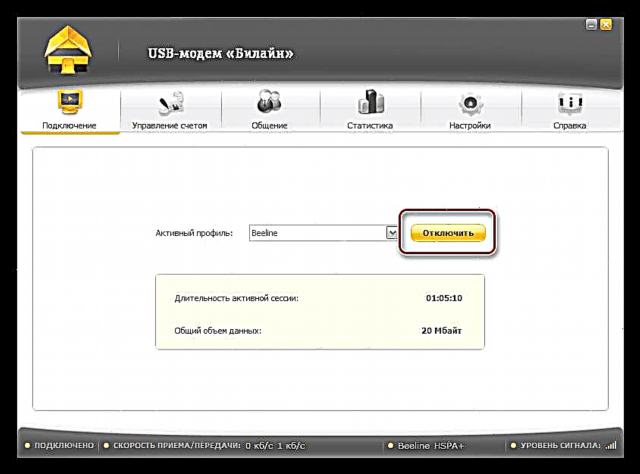
- Joan fitxara "Ezarpenak"non klik egiten dugu elementuan "Modemari buruzko informazioa".
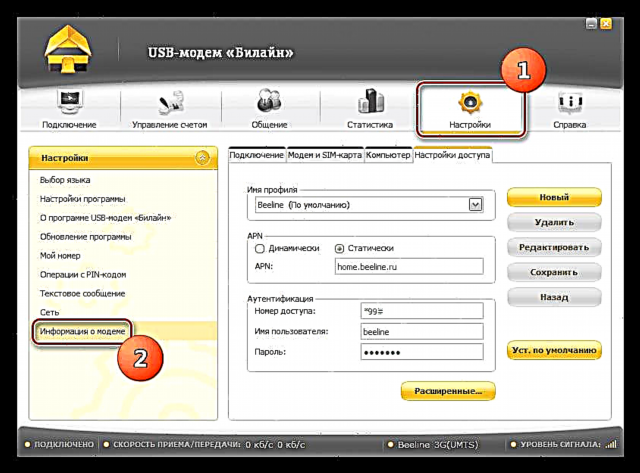
- Gehitu profil berria eta eman izena.
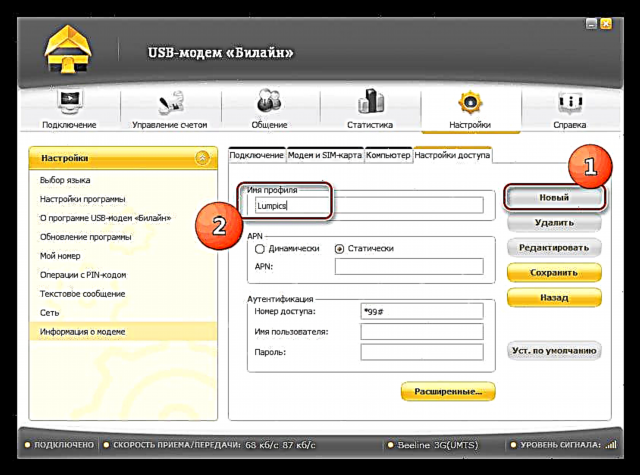
- Ondoren, idatzi APN puntuaren helbidea. Beelinerentzat da home.beeline.ru edo internet.beeline.ru (Errusian).
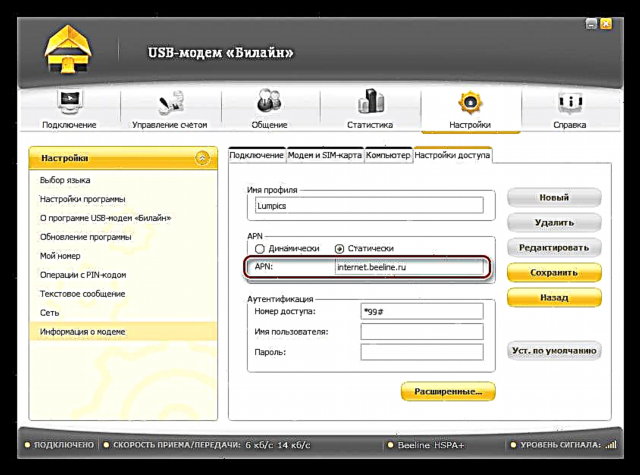
- Zenbakia idatziko dugu, operadore guztientzako berdina: *99#. Egia da, badaude salbuespenak, adibidez *99***1#.
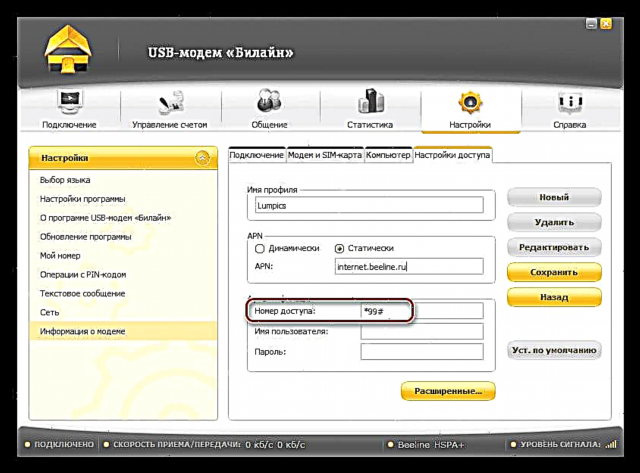
- Idatzi erabiltzaile izena eta pasahitza. Beti berdinak dira, hau da, saioa hastea "Beeline"orduan pasahitza berdina izango da. Hornitzaile batzuek ez dute datu horiek sartzea eskatzen.
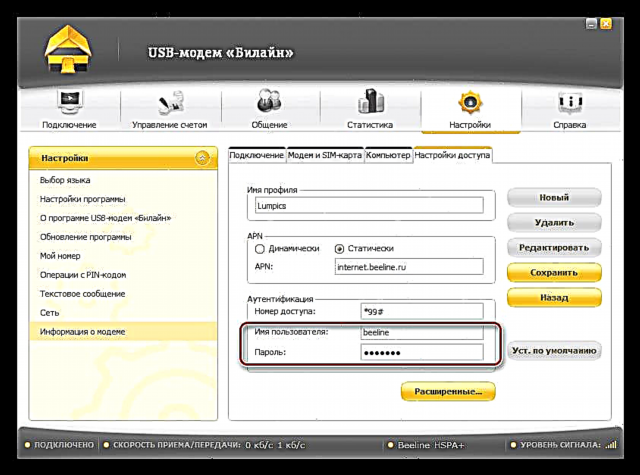
- Asmatu "Save".
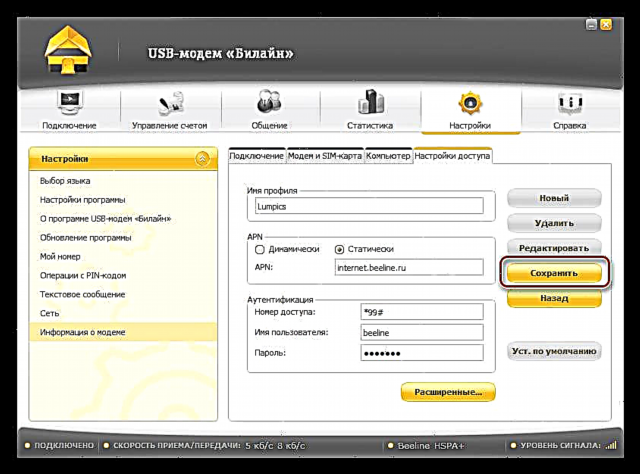
- Konexio orrian, profil berria aukeratu dezakezu.

Parametroen uneko balioei buruzko informazioa lortzeko modurik fidagarriena, zure operadoreari laguntza zerbitzuari deitzea datuak SMS mezu batean bidaltzeko eskaera egin behar da.
4. metodoa: modemari hasiera ematea
Badaude arrazoiren batengatik, modema desinstalatuta dagoenean. Aipatu ekipamenduan edo hornitzailearen softwarean erregistratzea aipatzen da. Hau konpondu dezakezu zure ordenagailuan hasierako prozedura eskuz eginez.
- Ireki menua "Run" eta idatzi komandoa:
devmgmt.msc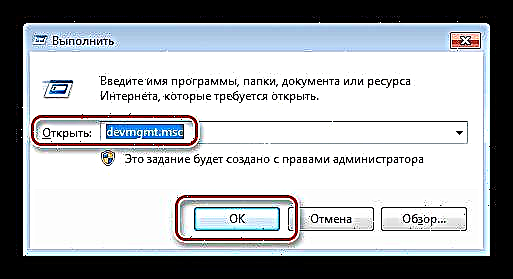
- Irekitzen den leihoan Gailuen kudeatzailea dagokion adarrean gure modema aurkitzen dugu, egin klik gainean PKM eta joan "Ezaugarriak".
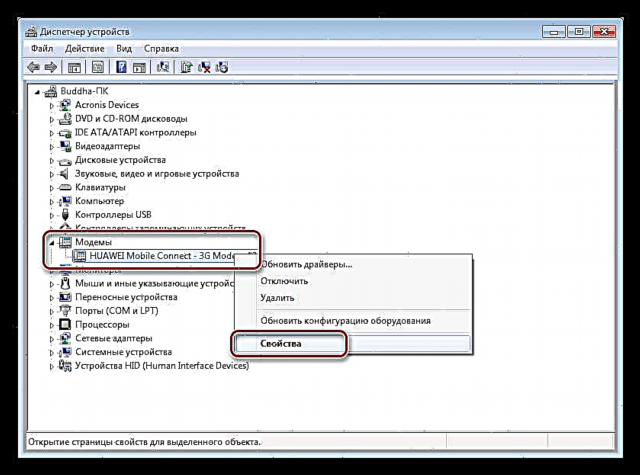
- Hurrengoa fitxan "Komunikazio aukera aurreratuak" sartu hasierako komandoa. Gure kasuan, operadorea Beeline da, beraz, lerroak itxura hau du:
AT + CGDCONT = 1, "IP", "internet.beeline.ru"Beste hornitzaile batzuentzat, azken balioa - sarbidearen helbidea - desberdina izango da. Laguntza emateko deiak hemen lagunduko du berriro.
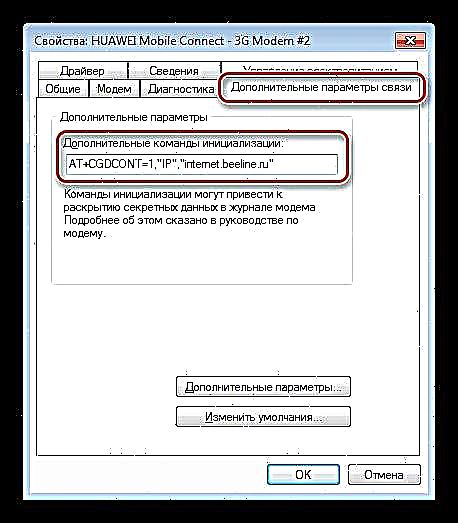
- prentsa OK eta berrabiarazi modema. Hau horrela da: deskonektatu gailua portutik, eta minutu batzuk igaro ondoren (normalean bost nahikoa dira) berriro konektatzen gara.
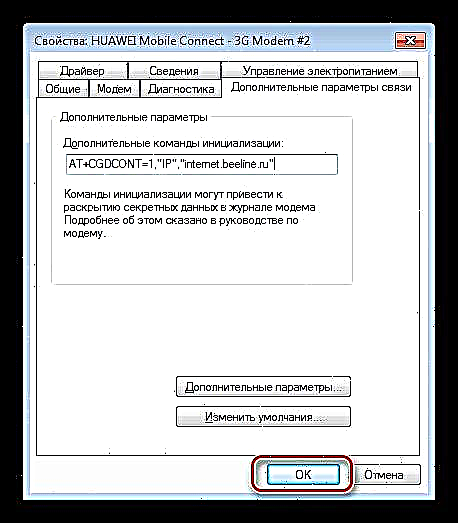
5. metodoa: programa berriro instalatu
Akatsei aurre egiteko beste modu bat softwarea modemen berrinstalatzea da. Lehenik eta behin, desinstalatu egin behar duzu, eta lehentasunez, programa berezi bat erabiliz, adibidez Revo Uninstaller, "ilarak" guztiak kentzeko aukera ematen duena, hau da, fitxategi guztiak eta erregistroko gakoak ezabatu.
Irakurri gehiago: nola erabili Revo Uninstaller

Kendu ondoren, zure ordenagailua berrabiarazi beharko zenuke sistema alferrikako datuekin garbi dagoela ziurtatzeko, eta programa berriro instalatu. Softwarea instalatu ondoren, baliteke ordenagailua berrabiarazi behar izatea, nahiz eta modemak plug-and-play gailuak izan.
6. metodoa: aldatu modema
USB modemak nahiko maiz huts egiten dute, gehiegizko berotzeagatik edo zahartzaro arruntarengatik. Egoera horretan, gailu berri batekin soilik ordezkatzeak lagunduko du.
Ondorio
Gaur 6em errorea konpontzeko modu eraginkor guztiak aztertu ditugu USB modem bat erabiliz. Horietako batek, zalantzarik gabe, funtzionatuko du, baina arazoaren kausa gure ordenagailuan badago bakarrik. Aholkua: horrelako hutsegiteren bat gertatzen bada, deskonektatu modema ordenagailutik eta itxaron pixka bat aurreko pausoak egiten hasi aurretik. Agian, aldi baterako akatsak edo prebentzioaren mantentze-lanak dira operadorearen aldetik.